Comment renommer des fichiers sous Linux à l'aide des commandes mv et rename
Publié: 2024-10-16Cherchez-vous à renommer des fichiers sous Linux à l’aide de la ligne de commande ? Si tel est le cas, vous êtes au bon endroit.
Le terminal de ligne de commande sous Linux est un outil essentiel pour gérer et contrôler les systèmes Linux, y compris les serveurs privés virtuels (VPS). Il vous permet d'effectuer diverses tâches à l'aide de commandes Linux simples, telles que renommer ou supprimer des fichiers et des dossiers.
Cela peut sembler difficile pour les utilisateurs non techniques, mais nous avons créé ce guide pour vous aider à comprendre comment renommer des fichiers sous Linux à l'aide de la ligne de commande.
Alors sans plus attendre, commençons !
Comment renommer des fichiers sous Linux à l'aide de la commande mv
La commande mv (move) sous Linux est utile pour deux choses principales : déplacer des fichiers vers différents emplacements et renommer des fichiers.
Comment utiliser la commande mv
1. Accéder à la ligne de commande :
– Pour utiliser la commande mv , vous devez ouvrir le terminal.
– Si vous travaillez sur un serveur, vous devrez vous connecter via SSH. Vous pouvez utiliser des outils comme PuTTY (sous Windows) ou le terminal intégré (sous macOS ou Linux).
– Si vous travaillez sur une machine locale, ouvrez simplement le terminal.
2. Connexion à votre VPS :
– Si vous disposez d'un serveur privé virtuel (VPS), vous aurez besoin de l'adresse IP du serveur et de vos informations de connexion.
– Utilisez la commande ci-dessous pour vous connecter. Remplacez « votre-utilisateur » par votre nom d'utilisateur et « votre-serveur » par l'adresse IP du serveur :
ssh your-user@your-server
Syntaxe de commande mv de base
La structure de la commande mv est :
|
1 |
mv [ option ] source destination |
– source : Il s’agit de l’emplacement actuel du fichier.
– destination : C'est l'endroit où vous souhaitez que le fichier aille (ou le nouveau nom du fichier).
– option : Ce sont des paramètres supplémentaires que vous pouvez utiliser. Certaines options courantes sont :
– -f : Force la commande à écraser les fichiers sans demander.
– -i : Demander une confirmation avant d'écraser.
– -v : affiche ce qui se passe pendant l'exécution de la commande.
Comment renommer un fichier
Si vous êtes dans le même dossier que le fichier que vous souhaitez renommer, vous pouvez utiliser cette simple commande :
|
1 |
mv oldfilename newfilename |
Par exemple, pour renommer file1.txt en file2.txt , tapez :
|
1 |
mv file1 . txt file2 . txt |
Si vous vous trouvez dans un autre dossier, vous devez d'abord vous déplacer vers le bon dossier à l'aide de la commande cd . Par exemple:
|
1 2 3 |
cd / home / user / docs / files mv file1 . txt file2 . txt |
Renommer plusieurs fichiers à la fois
Par défaut, la commande mv ne peut renommer qu'un seul fichier à la fois. Vous devrez utiliser une boucle si vous souhaitez renommer plusieurs fichiers. Voici comment procéder :
1. Créez un nouveau fichier de script à l'aide de la commande touch :
|
1 |
touch rename_files . sh |
2. Ouvrez-le dans un éditeur de texte comme nano et écrivez une boucle :
|
1 2 3 4 5 |
for f in * . txt ; do mv -- "$f" "${f%.txt}.pdf" done |
Ce script renommera tous les fichiers .txt en fichiers .pdf dans le répertoire actuel.
3. Exécutez le script en utilisant :
|
1 |
bash rename_files . sh |
4. Si vous obtenez une erreur d'autorisation, vous pouvez utiliser cette commande pour la corriger :
|
1 |
sudo chmod + x rename_files . sh |

Comment renommer des fichiers sous Linux à l'aide de la commande Rename
La commande rename est un outil pratique qui vous donne plus de contrôle lors de la modification des noms de fichiers sous Linux. De nombreux systèmes Linux disposent déjà de cette commande, mais si vous ne l'avez pas, vous pouvez facilement l'installer à l'aide du Terminal.
Comment installer la commande Renommer
Pour installer la commande rename , vous devez taper une commande spécifique dans le Terminal, en fonction de votre version de Linux :
– Si vous utilisez Ubuntu, Debian ou Linux Mint , tapez :
|
1 |
sudo apt install rename |
– Si vous utilisez CentOS ou RHEL , tapez :
|
1 |
sudo yum install rename |
– Pour Arch Linux , utilisez :

|
1 |
yay perl - rename |
Une fois installé, vous êtes prêt à utiliser la commande rename !
Syntaxe de commande de renommage de base
Voici à quoi ressemble la commande lorsque vous souhaitez renommer quelque chose :
|
1 |
rename 's/old-name/new-name/' files |
– old-name : Le nom actuel du fichier.
– new-name : Le nouveau nom que vous souhaitez donner au fichier.
– fichiers : Le ou les fichiers que vous souhaitez renommer.
Exemple de renommage de fichiers
Supposons que vous ayez un fichier nommé file1.txt et que vous souhaitiez le renommer newfile1.txt . Vous taperiez :
|
1 |
rename 's/file1/newfile1/' file1 . txt |
Si vous souhaitez renommer plusieurs fichiers à la fois, par exemple en changeant tous les fichiers .txt en .php , vous pouvez utiliser cette commande :
|
1 |
rename 's/.txt/.php/' * . txt |
Cela renommera tous les fichiers .txt du dossier en .php .
Renommer des fichiers dans un emplacement différent
Si le fichier que vous souhaitez renommer se trouve dans un autre dossier, vous devez spécifier son emplacement dans la commande. Par exemple:
|
1 |
rename 's/.txt/.php/' / path / to / your / file . txt |
Remplacez simplement /path/to/your/file.txt par le chemin réel où se trouve votre fichier.
Autres choses intéressantes que vous pouvez faire avec Renommer
La commande rename peut faire plus que simplement modifier les noms de fichiers. Voici quelques astuces sympas :
– Pour mettre tous les noms de fichiers en majuscules , tapez :
|
1 |
rename 'y/a-z/A-Z/' * |
– Pour mettre tous les noms de fichiers en minuscules , tapez :
|
1 |
rename 'y/A-Z/a-z/' * |
– Pour remplacer les espaces dans les noms de fichiers par des traits de soulignement, tapez :
|
1 |
rename 'y/ /_/' * |
Comment désinstaller la commande Renommer
Si vous n'avez plus besoin de la commande rename , vous pouvez la supprimer à l'aide du Terminal. La commande dépend de votre version de Linux :
– Pour Ubuntu, Debian ou Linux Mint , tapez :
|
1 |
sudo apt remove rename |
– Pour CentOS ou RHEL , tapez :
|
1 |
sudo yum remove rename |
Conclusion
Maintenant que vous avez appris à renommer des fichiers sous Linux à l'aide de commandes simples telles que rename et mv, le processus est simple. Tout ce que vous avez à faire est de vous connecter à votre serveur distant via SSH ou Terminal et de suivre les lignes de commande fournies ci-dessus : c'est aussi simple que cela !
La commande rename sous Linux est un outil puissant et flexible pour renommer un ou plusieurs fichiers sans effort.
Que vous renommiez un fichier ou effectuiez des tâches de renommage groupées, le renommage offre de nombreuses options pour rendre le processus efficace.
Il est facile à installer et à utiliser, même pour les débutants, et fournit des fonctionnalités utiles telles que la modification des extensions de fichiers, l'ajustement des majuscules/minuscules et le remplacement des caractères dans les noms de fichiers.
En suivant les étapes simples de ce guide, vous pouvez renommer en toute confiance des fichiers sur votre système Linux, économisant ainsi du temps et des efforts.

Rahul Kumar est un passionné du Web et un stratège de contenu spécialisé dans WordPress et l'hébergement Web. Avec des années d'expérience et un engagement à rester au courant des tendances du secteur, il crée des stratégies en ligne efficaces qui génèrent du trafic, stimulent l'engagement et augmentent les conversions. L'attention portée aux détails et la capacité de Rahul à créer un contenu convaincant font de lui un atout précieux pour toute marque cherchant à améliorer sa présence en ligne.

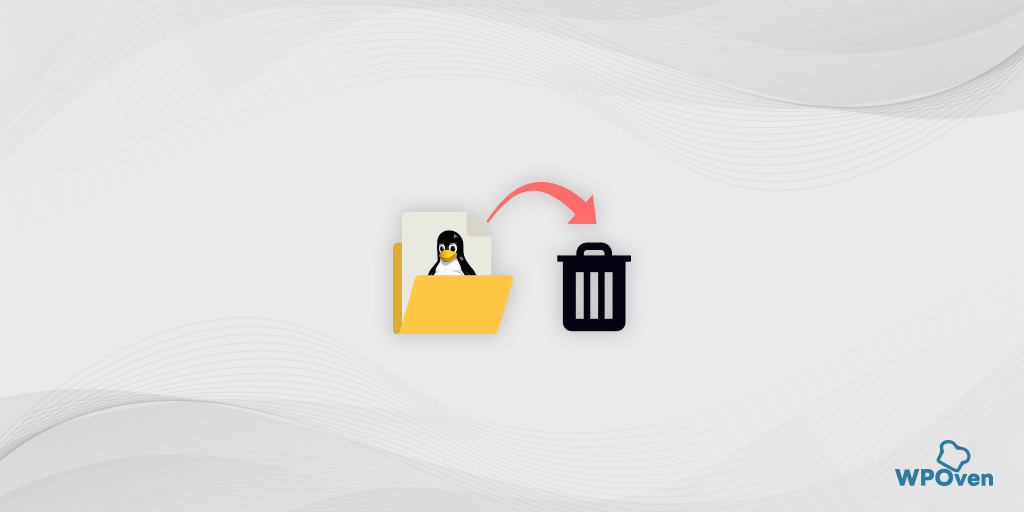
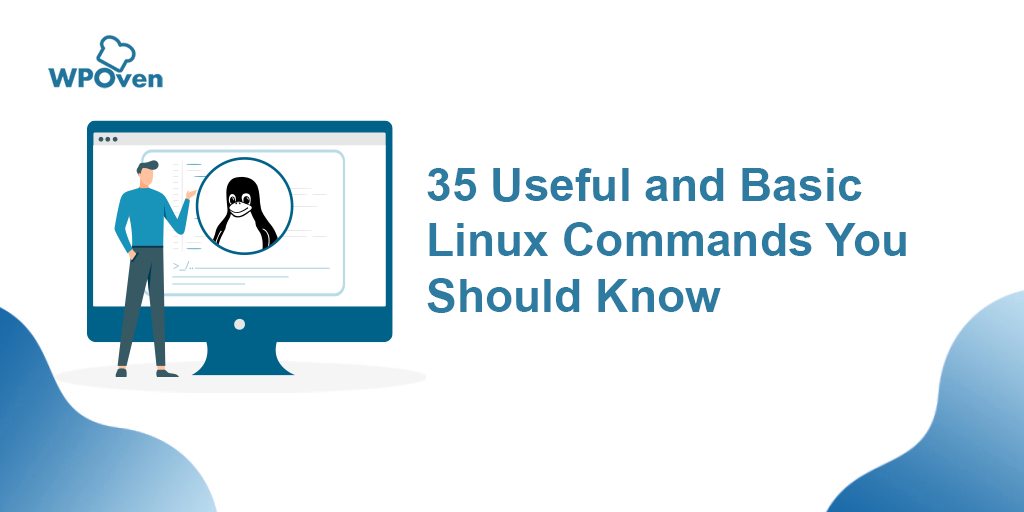
![Comment extraire/décompresser les fichiers .tar.gz ? [Linux et Windows] Unzip .tar.gz](/uploads/article/55175/6pvYUCtkc8kBjpo2.webp)
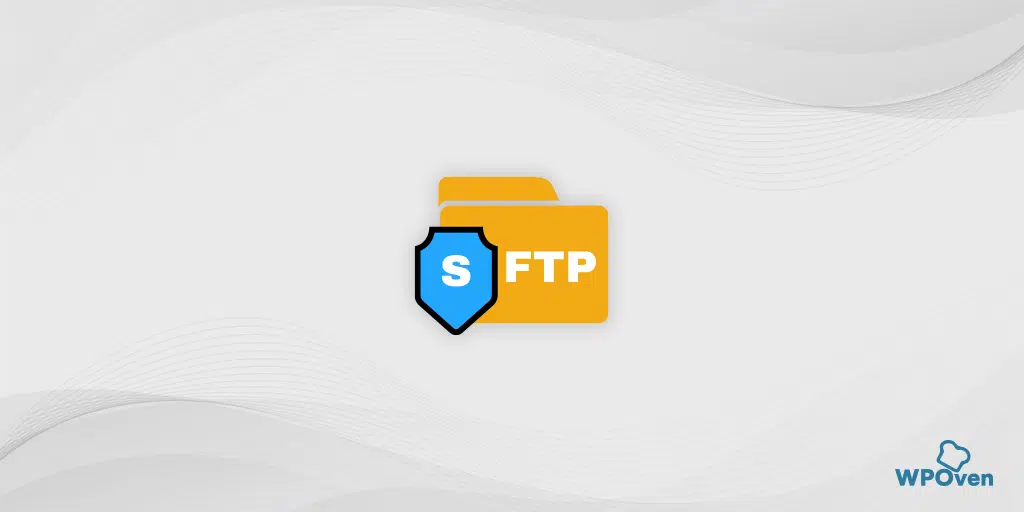
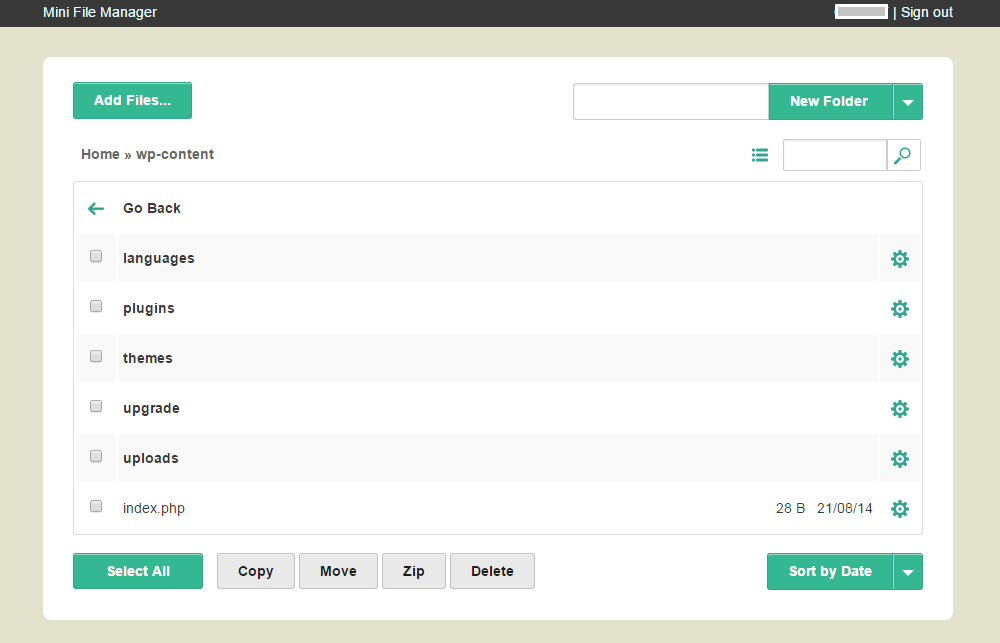
![Comment utiliser SSH pour vous connecter à votre serveur en toute sécurité [Guide] How To Use SSH](/uploads/article/55175/YmuQRAqDWhQ9f8h1.webp)